Kali ini saya akan posting cara install Tema Windows 7, postingan ini saya buat karena banyak yang akhir ini menggunakan OS ini, dan banyak teman juga yang minta diinstalin, So kalau ada yang mau diinstalin saya suruh aja buka blog ini, sekalian promosi hehehe,,,..... Ok tanpa basa basi lagi langsung aja---->
1.Langkah pertama sobat harus patch windows yaitu dengan Universal Theme Patcher caranya bisa dilihat disini
2. Install Theme Resource Changer supaya hasil dari penginstalan thema sempurna download disini
3. Disini saya menggunakan Tema Black Phanter download disini, kemudian Extract hasil download seperti gambar,,
2. Install Theme Resource Changer supaya hasil dari penginstalan thema sempurna download disini
3. Disini saya menggunakan Tema Black Phanter download disini, kemudian Extract hasil download seperti gambar,,
4.Buka folder Theme dan copy kedua files ke directory C:\Windows\Resources\Themes, lihat gambar


5.Klik tema panthernya, tunggu beberapa saat hingga tema di Load, dan selesai selamat menikmati Tema baru, semoga bermanfaat ^_^











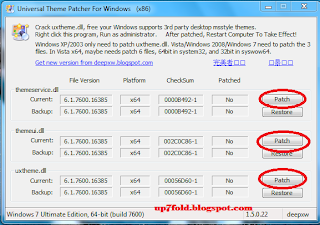






















.png)










